Oracle Linuxは、Oracle社がRHELをベースにしたクローンOSです。今回、こちらのOSに対して、Oracle Database 19cをインストールしてみました。
(1) Oracle LinuxでOracle DB 19cをインストール(準備編)
(2) Oracle LinuxでOracle DB 19cをインストール(インストール編)
(3) Oracle LinuxでOracle DB 19cをインストール(DB構築編)
(4) Oracle LinuxでOracle DB 19cをインストール(自動起動編)
Oracle Database 19c の入手と展開
オラクル社のOTNライセンスを使用します。
Oracle Database 19cの入手は、オラクル社のダウンロードサイトから行ないます。
Database Software Downloads | Oracle 日本
Download the latest Database Software 19c or all previous versions 18c, 12c and 11g for Windows, Linux Oracle Solaris, IBM AIX, HP-UX and more.
「ORACLE_HOME」ディレクトリーを作成し、そのディレクトリー配下で、ダウンロードしたzipファイルを展開します。
$ whoami
oracle ・・・ ユーザーはoracleであることを確認
$ ls /work/oracle/LINUX.X64_193000_db_home.zip
/work/oracle/LINUX.X64_193000_db_home.zip ・・・ ダウンロードしたファイル
$ mkdir -p /ora01/app/oracle/product/19.3.0/dbhome_1 ・・・ 「ORACLE_HOME」のディレクトリー作成
$ cd /ora01/app/oracle/product/19.3.0/dbhome_1
$ unzip -q /work/oracle/LINUX.X64_193000_db_home.zip ・・・ zipの展開(-qオプションで動作メッセージを抑止できる)Oracle Database 19c のインストール
ここからは、GUI画面での操作になります。
OUIの起動(INS-08101の回避)
サポートするOSのチェック回避のため、環境変数で「CV_ASSUME_DISTID=OL7」にして、「./runInstaller」コマンドでOUIを起動します。
$ export CV_ASSUME_DISTID=OL7
$ cd /ora01/app/oracle/product/19.3.0/dbhome_1/
$ LANG=C ./runInstallerRed Hat Enterprise Linux 8系のLinuxでOracle19cを利用する場合は、パッチの適用が必要になります。[Bug30286976]
データベース・リリース・ノート
これらのトピックでは、Oracle Database19cのLinuxの最新の機能と変更について説明します。
OUI(Oracle Universal Installer)が起動します。

DBCAツールでデータベースを構築するため、ここでは「Set Up Software Only」を選択して[Next]ボタンを左クリックします。

「Single instance database installation」を選択し[Next]ボタンを左クリックします。
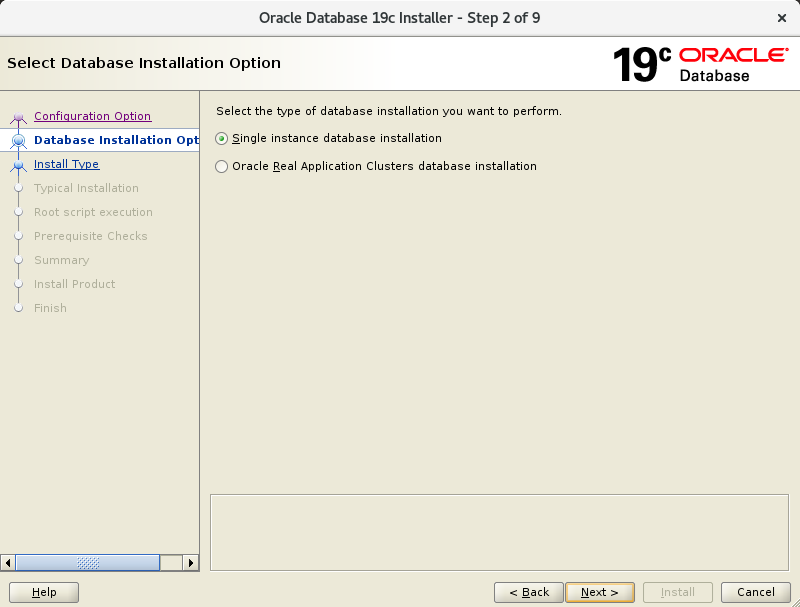
「Enterprise Edition」を選択し[Next]ボタンを左クリックします。

「Oracle base」のテキストボックスにパスを指定し[Next]ボタンを左クリックします。

「Inventory Directory」のテキストボックスにパスを指定し、「oraInventory Group Name」が指定されていることを確認して[Next]ボタンを左クリックします。

各種グループが指定されていることを確認し[Next]ボタンを左クリックします。

「Automatically run configuration scripts」にチェックを入れ、「Use “root” user credential」を選択して、「Password」のテキストボックスにOSのrootユーザーのパスワードを入力して[Next]ボタンを左クリックします。

前提構成のチェックが行われます。

前提構成チェックの結果で「compat-libcap1-1.10」のパッケージが存在しないというメッセージが表示されたら「Ignore All」にチェックを入れて、[Next]ボタンを左クリックします。

ダイアログが表示されたら[Yes]ボタンを左クリックします。

Oracle Database 19cをインストールするサマリーが表示されるので、問題なければ[Install]ボタンを左クリックします。

インストールが行われます。

インストールの途中で、rootユーザーで実行する旨のメッセージが出力され、前に指定した特権ユーザーの資格照明を使用するかどうかを聞かれるので、[Yes]ボタンを左クリックします。

しばらくするとインストールが完了するので、[Close]ボタンを左クリックします。

Oracleユーザーの環境変数
OSのoracleユーザーのプロファイルに環境変数を指定します。
$ vi /home/oracle/.bash_profile
: (省略)
export ORACLE_BASE=/ora01/app/oracle
export ORACLE_HOME=${ORACLE_BASE}/product/19.3.0/dbhome_1
export PATH=${ORACLE_HOME}/bin:${PATH}
export ORACLE_SID=CDB1
$ source /home/oracle/.bash_profile
